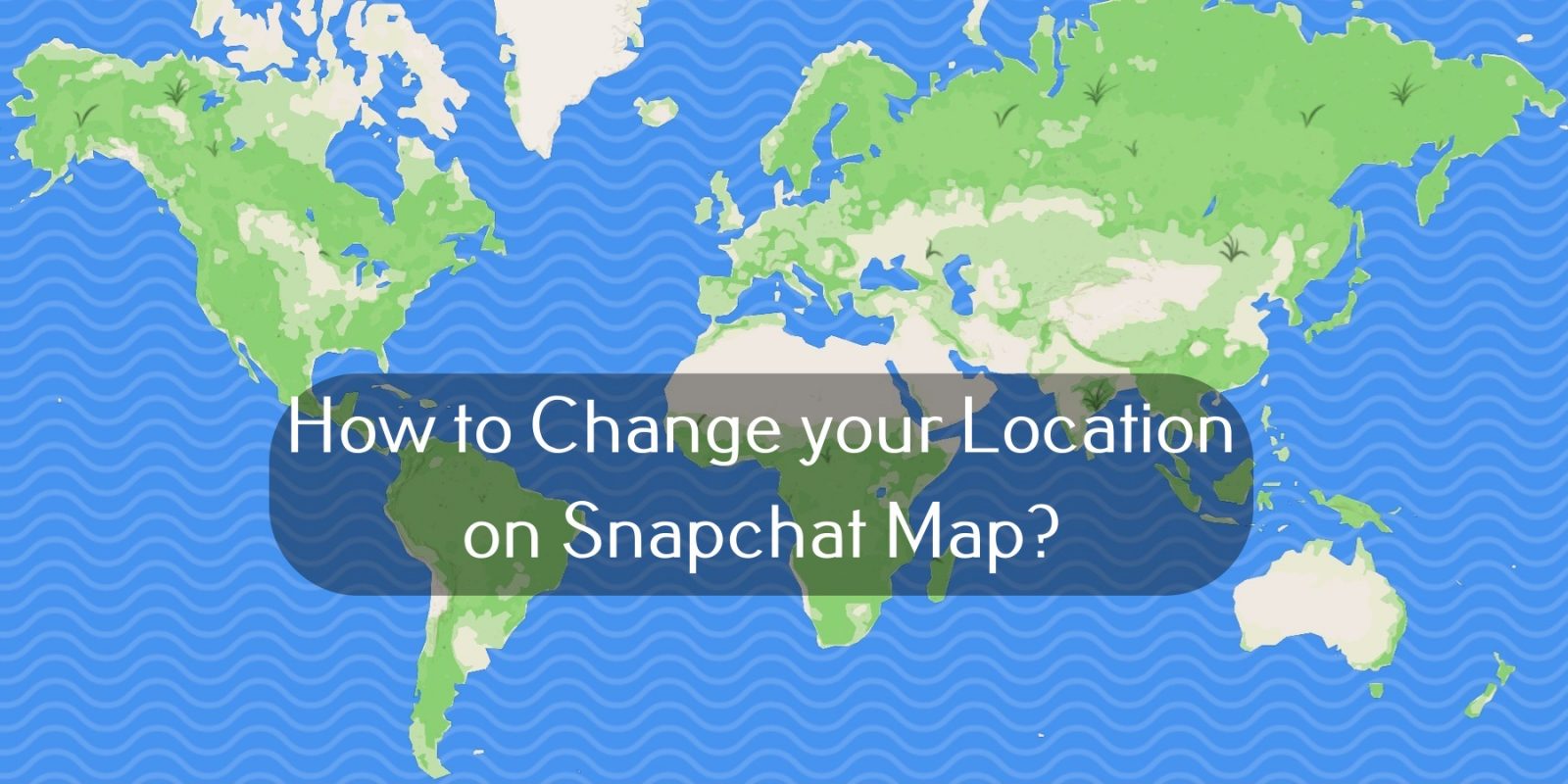
Snapchat هو تطبيق مراسلة وسائط متعددة صعب الاستخدام. الأمر كله يتعلق بالتقاط و مشاركة لحظات ممتعة كما يستقر. يفتح Snapchat مباشرة على الكاميرا. لذلك ، يمكنك النقر لالتقاط صورة أو الاحتفاظ بها لتسجيل مقاطع الفيديو لإرسالها إلى أي شخص على Snapchat. يمكنك إضافة مرشحات وعدسات وتأثيرات ممتعة للتعبير عن نفسك. إلى جانب ميزات الدردشة ، يتضمن Snapchat ميزة فريدة تسمى التقط الخريطة. يمكنك الذهاب إلى شاشة الكاميرا والسحب لأسفل لفتح Snap Map. من هناك ، ستعرض الـ Snaps التي يتم إرسالها من جميع أنحاء العالم مثل الرياضة ، والأحداث ، والأخبار ، والمزيد. باستخدام Snap Map ، يمكنك أنت وأصدقاؤك مشاركة موقعك لمعرفة ما يحدث في جميع أنحاء العالم. نظرًا لأنها ميزة إعداد لمرة واحدة ، فلا يمكنك تعطيلها في أي وقت. ومع ذلك ، يمكنك إخفاء تفضيلات إعدادات الموقع أو تغييرها. اقرأ القسم أدناه لمعرفة المزيد حول كيفية تغيير موقعك على Snapchat Map.
هل تسمح خريطة Snapchat بتغيير الموقع؟
لا. افتراضيًا ، لا يمكنك تغيير الموقع في خريطة Snapchat. لا يسمح لك بتغيير موقعك. تم تصميم Snapchat بطريقة تتيح لك مشاركة موقعك عندما يكون Snapchat مفتوحًا. لذلك ، لن يتم تحديثه في الخلفية. ستنتهي صلاحية هذا الموقع بعد ساعات من وجود تطبيق Snapchat.
كيف تغير (تحديث) موقعك على خريطة Snapchat؟
على الرغم من أنه لا يمكنك تغيير الموقع على Snap Map ، فلا يزال بإمكانك تغيير إعدادات موقع Snap Map. احصل على int لتحديث إعدادات الموقع على Snapchat Map ، ثم اتبع القسم أدناه.
(1) على شاشة الخريطة ، اضغط على Gear أو إعدادات أيقونة.
(2) اختر ال موقع تفضيل الإعدادات.
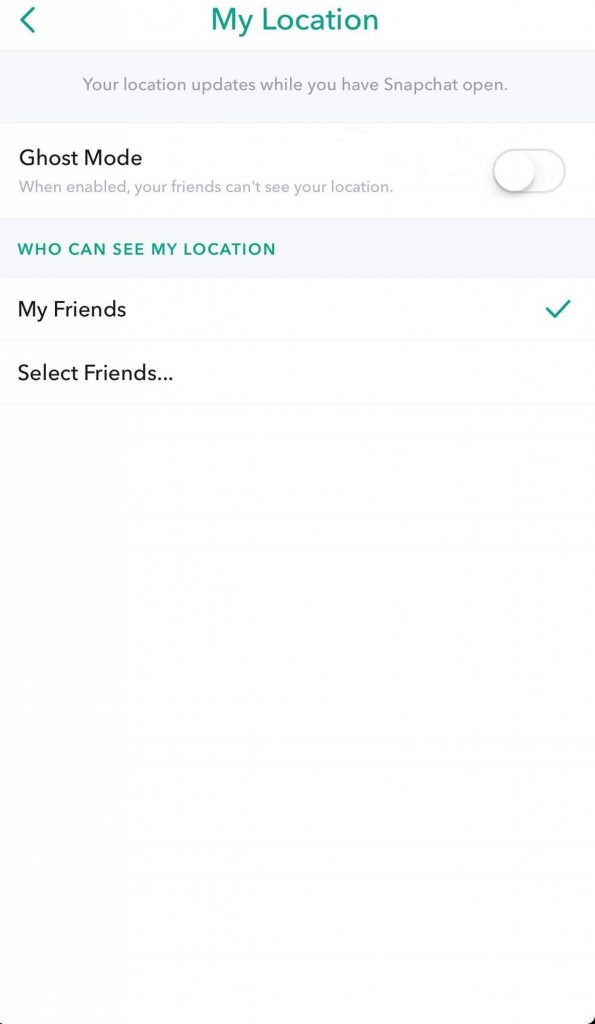 اختر إعدادات الموقع
اختر إعدادات الموقعNote: إذا اخترت وضع الشبح ، فحدد المدة بين 3 ساعات و 24 ساعة وحتى إيقاف التشغيل.
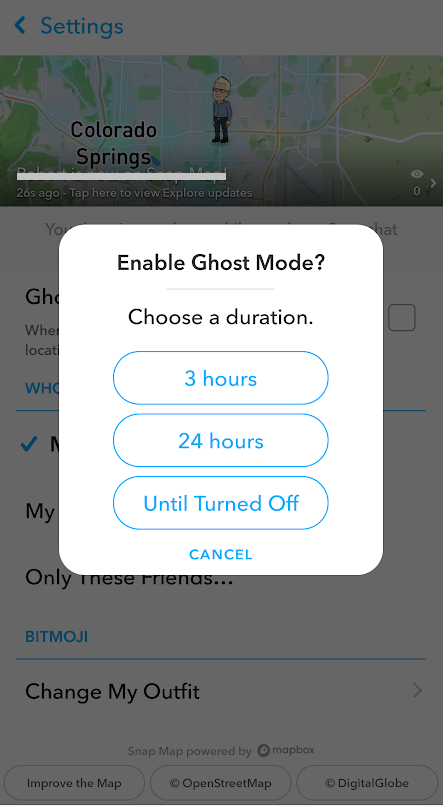 اختر مدة وضع الشبح
اختر مدة وضع الشبحالأهمية! تذكر أن هذا لا يعمل إذا اخترت مشاركة قصة باستخدام ميزة قصتنا على Snapchat. بشكل افتراضي ، سيسمح هذا لأي شخص بمشاهدة القصة بغض النظر عن إعداد الموقع الذي اخترته.
طريقة بديلة!
إذا كنت لا تريد استخدام وضع الشبح ، فقم فقط بإيقاف تشغيل مشاركة الموقع.
(1) على Snapchat ، انتقل إلى الة تصوير.
(2) اضغط على رمز البحث (عدسة مكبرة)
(3) يختار خريطة.
(4) ما عليك سوى استخدام أصابعك للقرص والسحب للتكبير والتصغير.
تعرف على إعدادات الموقع
يحتوي Snap Map افتراضيًا على أربعة إعدادات افتراضية للموقع. يمكنك الاختيار بينهما حتى تقرر من يمكنك مشاركة موقعك.
وضع الشبح (أنا فقط)
سيؤدي تشغيل أو اختيار مدة إلى إخفاء رؤية موقعك لأي شخص على SnapMap. سيؤدي تمكينه إلى جعل Bitmoji الخاص بك يحمل علامة زرقاء مع أيقونة شبح. بكلمات بسيطة ، لن يُظهر Ghost Mode موقعك لأي شخص على الخريطة.
اصدقائي
سيؤدي تحديد هذا الخيار إلى إظهار موقعك لجميع أصدقائك. سيعرض هذا تلقائيًا الموقع لأولئك الأصدقاء الذين تضيفهم لاحقًا.
أصدقائي ، باستثناء
سيعرض هذا موقعك على SnapMap لأصدقائك باستثناء الموجودين في القائمة.
هؤلاء الأصدقاء فقط
يجب عليك مشاركة موقعك مع أصدقاء محددين وحدك عن طريق تحديد هذا الخيار في إعدادات موقع SnapMap.
نصيحة Techowns: كيف تصنع قصة خاصة على Snapchat؟
رأينا
كان هذا هو الخيار الأسهل لتغيير إعدادات الموقع على Snapchat Map. على الرغم من أنه يمكنك تجربة طريقة إثبات التخزين المؤقت ، إلا أننا لا نوصي بها لأنها قد تتعارض مع أمان وخصوصية Snapchat. لذلك ، يجب عليك إما تغيير إعدادات الموقع أو إيقاف تشغيله فقط.
هل هذا القسم إعلامي ويقدم التفاصيل اللازمة؟ دعنا نسمعها كتعليقات. لمزيد من تحديثات المقالات المفيدة ، تابعنا على Facebook و Twitter.
